Si të shkruani shënime në OneNote 2013 në Android

Mësoni si të shkruani shënime në OneNote 2013 në Android me krijimin, hapjen dhe regjistrimin e shënimeve. Aplikoni strategji efektive për menaxhimin e shënimeve tuaja.
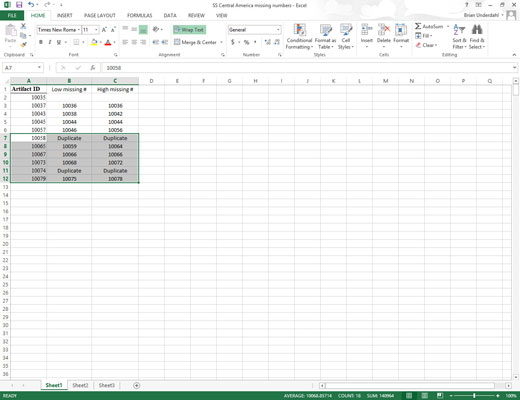
Zgjidhni një gamë qelizash.
Zgjidhni qelizat që dëshironi të tërhiqni dhe lëshoni.
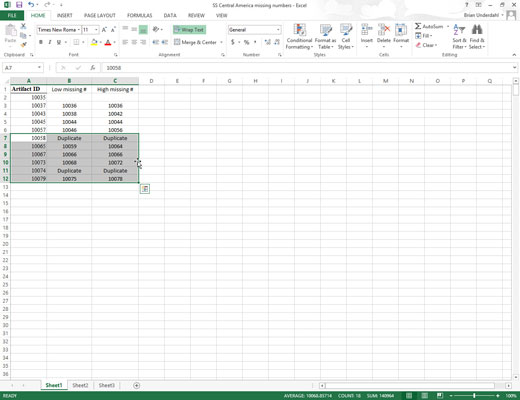
Poziciononi treguesin e miut në njërën skaj të kursorit të zgjeruar të qelizës që tani rrethon të gjithë gamën e qelizave.
Sinjali juaj se mund të filloni të tërhiqni gamën e qelizave në pozicionin e ri në fletën e punës është kur treguesi ndryshon në majën e shigjetës.
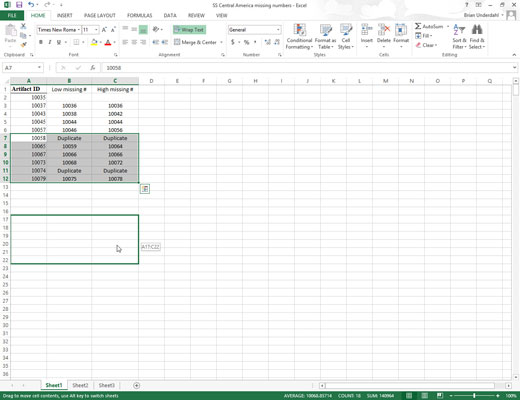
Zvarritni përzgjedhjen tuaj në destinacionin e saj.
Zvarritni përzgjedhjen tuaj duke shtypur dhe mbajtur të shtypur butonin kryesor të miut - zakonisht të majtën - ndërsa lëvizni miun.
Ndërsa zvarritni përzgjedhjen tuaj, ju në fakt lëvizni vetëm skicën e gamës së qelizave dhe Excel ju mban të informuar se cila do të ishte adresa e re e gamës së qelizave nëse do të lironit butonin e miut në atë vend.
Zvarritni skicën derisa të pozicionohet aty ku dëshironi të shfaqen hyrjet (siç dëshmohet nga diapazoni i qelizave në këshillën e ekranit zvarrit-dhe lësho).
Zvarritni përzgjedhjen tuaj në destinacionin e saj.
Zvarritni përzgjedhjen tuaj duke shtypur dhe mbajtur të shtypur butonin kryesor të miut - zakonisht të majtën - ndërsa lëvizni miun.
Ndërsa zvarritni përzgjedhjen tuaj, ju në fakt lëvizni vetëm skicën e gamës së qelizave dhe Excel ju mban të informuar se cila do të ishte adresa e re e gamës së qelizave nëse do të lironit butonin e miut në atë vend.
Zvarritni skicën derisa të pozicionohet aty ku dëshironi të shfaqen hyrjet (siç dëshmohet nga diapazoni i qelizave në këshillën e ekranit zvarrit-dhe lësho).
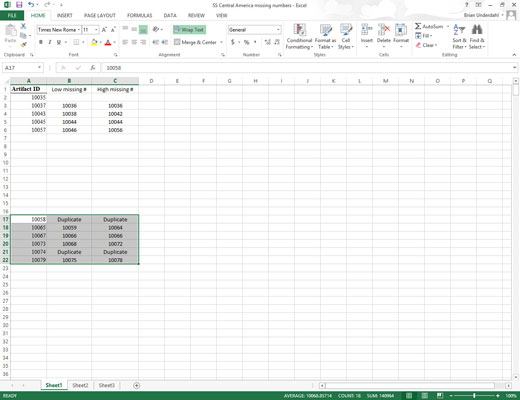
Lëshoni butonin e miut ose hiqni gishtin ose majë shkruese nga ekrani me prekje.
Regjistrimet e qelizave brenda atij diapazoni rishfaqen në vendndodhjen e re sapo të lëshoni butonin e miut.
Mund të shihni se si mund të tërhiqni dhe lëshoni një gamë qelizash. Këtu diapazoni i zgjedhur i qelizave është A7:C12 për ta zhvendosur atë në rreshtin 17 për të lënë vend për artikuj shtesë.
Mësoni si të shkruani shënime në OneNote 2013 në Android me krijimin, hapjen dhe regjistrimin e shënimeve. Aplikoni strategji efektive për menaxhimin e shënimeve tuaja.
Mësoni si të formatoni numrat në një varg teksti në Excel për të përfshirë informacione të sakta dhe tërheqëse për raportet tuaja.
Në Excel 2010, fshini të dhënat apo formatin e qelizave lehtësisht me disa metoda të thjeshta. Mësoni si të menaxhoni përmbajtjen e qelizave me opsione të ndryshme.
Zhvilloni aftësitë tuaja në formatimin e elementeve të grafikut në Excel 2007 përmes metodave të thjeshta dhe efikase.
Mësoni se si të rreshtoni dhe justifikoni tekstin në Word 2010 me opsione të ndryshme rreshtimi dhe justifikimi për të përmirësuar formatimin e dokumenteve tuaja.
Mësoni si të krijoni makro në Excel 2019 për të automatizuar komandat dhe thjeshtuar detyrat tuaja.
Mënyra vizuale dhe e shpejtë për të vendosur një ndalesë skedash në Word 2016 është përdorimi i vizores. Zbulo disa këshilla dhe truke për përdorimin e skedave në këtë program.
Mësoni si të formula boshtet X dhe Y në Excel 2007, duke përfshirë mundësitë e ndryshimit të formatimeve për grafikët e ndryshëm.
Eksploroni se si Excel mund t
Mësoni se si të përdorni veçorinë Find and Replace të Excel 2007 për të gjetur dhe zëvendësuar të dhëna në mënyrë efikase. Kjo udhëzues është e përshtatshme për të gjithë përdoruesit që dëshirojnë të rrisin produktivitetin e tyre.







